タグは、ブログ投稿を整理するために使用できるデフォルトの分類法の一つです。通常、1つまたは2つの単語で構成され、投稿の特定の詳細を表します。
例えば、本に関する投稿を書いた場合、タグを使用して著者、出版社、および取り上げられたトピックを説明できます。
タグは、訪問者がすべての投稿をスキャンする必要なく特定のトピックをすばやく見つけるのに役立つことで、サイトの使いやすさを向上させます。
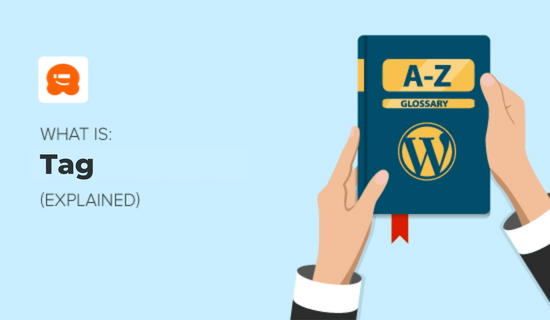
WordPressでタグを追加する方法
管理サイドバーの投稿 » タグページからタグを作成および管理できます。左側にある「新しいタグを追加」セクションに気づくでしょう。
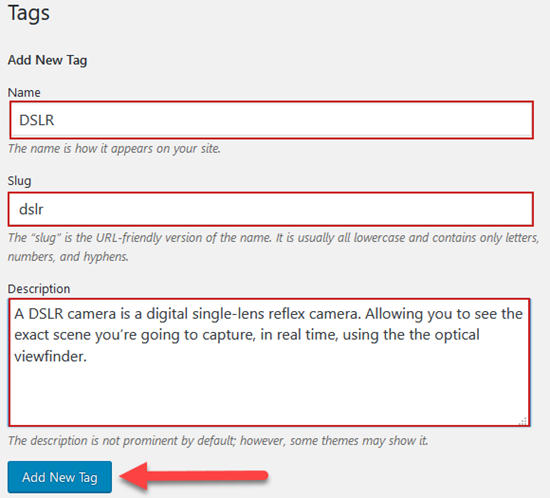
ここで、新しいタグの名前とスラッグを入力できます。スラッグはタグのパーマリンクであり、特定のタグURLを与えることで、タグアーカイブでタグを識別するのに役立ちます。
「説明」ボックスを使用して、タグが何に関するものかをさらに説明できます。説明は任意であり、好きなだけ短くしたり長くしたりできます。
最後に、「新しいタグを追加」ボタンをクリックします。新しいタグは画面の左側に表示され、「新しいタグを追加」画面が更新されるため、別のタグを追加できます。
投稿編集画面で、画面右側の「タグ」フィールドに直接入力してタグを追加することもできます。複数のタグを追加する場合は、カンマで区切ってください。
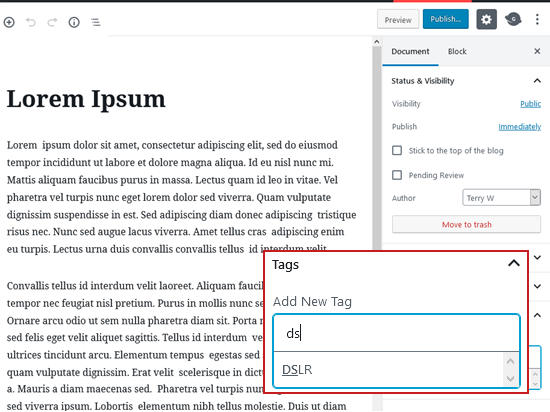
以前に作成したタグの中から選択することもできます。タグの最初の数文字を入力し、使用したいタグをクリックします。完了したら、「追加」ボタンをクリックしてください。
デフォルトでは、カテゴリーとタグは投稿に限定されており、ページやメディアファイルに割り当てることはできません。
他の投稿タイプでタグを使用したい場合は、WordPressでメディアライブラリアシスタントを使用して画像をタグ付けする方法およびWordPressのページにカテゴリとタグを追加する方法に関するガイドを参照してください。
タグとカテゴリーの違いは何ですか?
カテゴリとタグは、WordPressの2つのデフォルトのタクソノミーです。
カテゴリーは、投稿を大まかにグループ化するためのものです。WordPressサイトの一般的なトピックまたは目次と考えてください。
例えば、ニュースサイトでは、ワールドニュース、ローカルニュース、天気、スポーツの下に記事を分類するカテゴリを持つことができます。
すべての投稿にはカテゴリが必要です。割り当てない場合、WordPressは自動的に「未分類」というデフォルトのカテゴリに配置します。
カテゴリーは階層的であり、これはサブカテゴリーを作成できることを意味します。
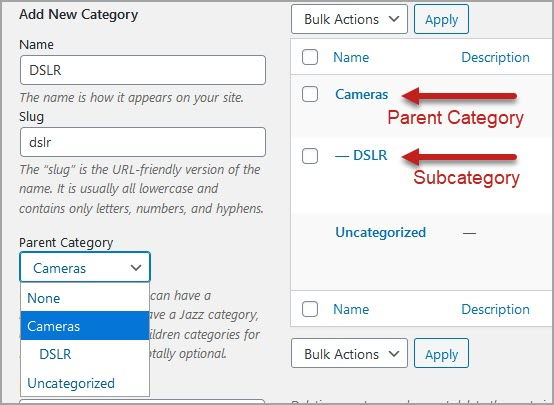
タグは、投稿の特定の詳細を説明するものです。サイトのインデックス用語と考えてください。全体的なテーマではなく、コンテンツの具体的な詳細に焦点を当てます。
たとえば、「ブックレビュー」カテゴリに投稿を分類した場合、フィクション、ミステリー、スティーブン・キング、アガサ・クリスティなどのタグを割り当てることができます。
カテゴリとは異なり、タグは階層構造を持ちません。また、必須でもありません。
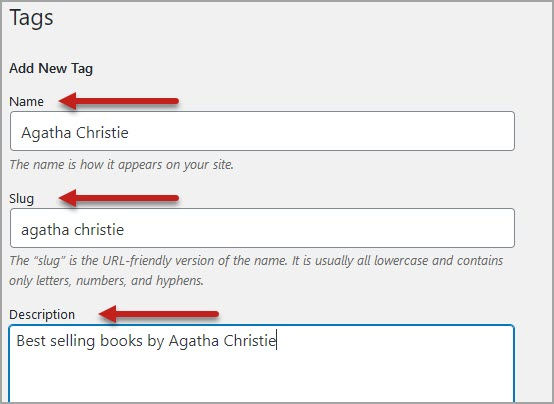
タグとキーワードの違いは何ですか?
タグとキーワードはどちらも投稿の内容の詳細を説明します。違いは、それらがどこで見つかるかです。
キーワード は、Google のような検索エンジンがコンテンツの内容を特定するのに役立つ、投稿のタイトルや本文に含まれる単語です。
業界でコンテンツ、製品、サービスを検索するためによく使用されるキーワードを選択すると、ウェブサイトへの検索トラフィックを増やすことができます。
一方、タグはメタデータです。つまり、投稿のコンテンツの一部ではなく、投稿を説明する個別の情報です。
キーワードとは異なり、タグはウェブサイトに表示して、訪問者が同じトピックに関するコンテンツを発見するのに役立ちます。
WordPressでタグを表示する方法
ウェブサイトの訪問者がブログ記事のカテゴリーを見つけやすくしたいですか?一部のWordPressウェブサイトでは、タグクラウドウィジェットを使用しています。これにより、訪問者は最も人気のあるタグを一目で確認でき、マウスをクリックするだけで特定のタグが付いたすべての投稿を見つけることができます。
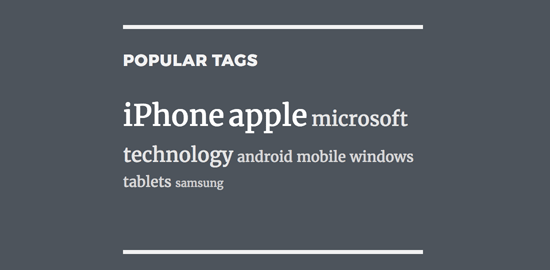
タグのスタイル設定が、ウェブサイトでのユーザーエンゲージメントとページビューを改善する可能性があることに気づくかもしれません。タグクラウドのカスタマイズ方法と、投稿にタグが表示される方法については、WordPressでタグを簡単にスタイル設定する方法(例付き)に関するガイドをご覧ください。
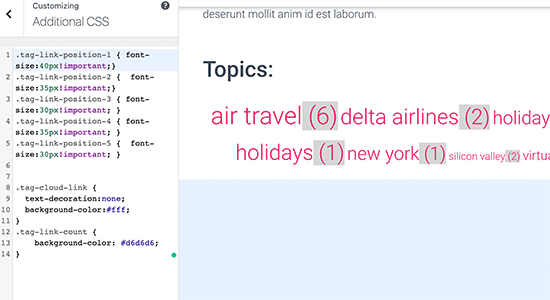
デフォルトでは、割り当てられるタグの数に制限はありません。しかし、タグが多い投稿はWordPressテーマで見た目が悪くなる可能性があります。正当な理由がない限り、投稿には10個以上のタグを追加しないことをお勧めします。
残念ながら、初心者は投稿のSEOを改善しようとして、数十個のタグを追加するという間違いを犯すことがよくあります。複数の著者がいるブログを管理している場合は、各投稿で許可されるタグの数に制限を設けることを検討してください。
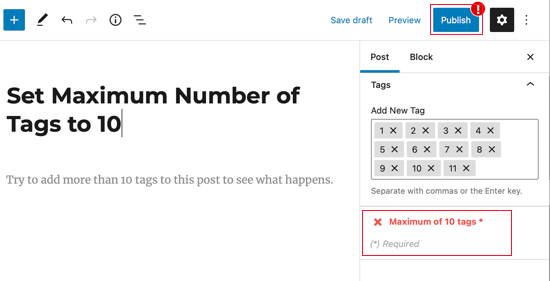
WordPressのタグはサイトのSEOを改善しますか?
WordPressのタグとカテゴリーは連携して、検索エンジン結果ページ(SERPs)でのランキング向上、ページビューの増加、およびユーザーエクスペリエンスの向上を実現します。
コンテンツの整理に関するSEOのベストプラクティス」ガイドに従うことで、カテゴリとタグを効果的に使用してサイトのSEOを改善する方法を学ぶことができます。
それが完了したら、MonsterInsightsのようなGoogleアナリティクスプラグインを使用して、サイトへの検索トラフィックのソースとしてのWordPressのカテゴリとタグの効果を追跡することをお勧めします。
この記事がWordPressのタグについてさらに学ぶのに役立ったことを願っています。関連するWordPressのヒント、トリック、アイデアに関する記事については、以下の追加資料リストも参照してください。
このガイドがお気に召しましたら、WordPressのビデオチュートリアルについては、YouTubeチャンネルを購読することを検討してください。また、TwitterやFacebookでもフォローできます。




